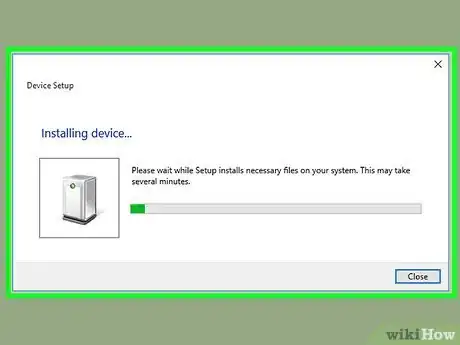X
wikiHow è una "wiki"; questo significa che molti dei nostri articoli sono il risultato della collaborazione di più autori. Per creare questo articolo, autori volontari hanno collaborato apportando nel tempo delle modifiche per migliorarlo.
Questo articolo è stato visualizzato 10 160 volte
In questa guida mostreremo come collegare il proprio headset bluetooth al PC. Questa guida è basata su Windows 7 e l’headset Nokia BH-604, anche se tutti i passaggi sono molto simili. La chiavetta Bluetooth usata in questa guida è una Rocketfish.
Passaggi
-
1Installa l’adattatore Bluetooth se non l’hai già fatto. Aspetta che il programma finisca di lavorare e che tutti i driver necessari vengano installati.
-
2Accendi l’adattatore se non l’hai già fatto. Trova il tuo adattatore bluetooth nella lista Dispositivi e Stampanti. Fai click col tasto destro del mouse e seleziona Proprietà Assicurati di: Permettere ad altri dispositivi di trovare questo computer, attivare “Avvisami quando un dispositivo Bluetooth desidera connettersi” e, se vuoi, attiva l’opzione di mostrare Bluetooth nell’area di notifica.
-
3Imposta l’headset in modalità visibile e trovalo con il PC. Fai ciò cliccando sulla scheda Dispositivi nella finestra proprietà del’adattatore, o cliccando sull’icona Bluetooth nella sistem tray e cliccando su Aggiungi dispositivo.
-
4Una volta che l’adattatore ha trovato il tuo dispositivo, bisogna associarlo. Alcuni headset utilizzano il codice di associazione 0000. Controlla il manuale per trovare il tuo codice personale.
-
5Una volta associato il computer comincerà ad installare i driver tramite Windows Update.
-
6Imposta l’headset in modalità stereo. Apri i dispositivi Bluetooth facendo click col tasto destro del mouse sull’icona nella tray di sistema. Fai click col tasto destro del mouse sul tuo headset e seleziona proprietà. Naviga sulla scheda servizi e permetti di caricare i servizi. Dobbiamo assicurarci che “Audio Sink” e “Headset” siano entrambi selezionati. Se vuoi, puoi deselezionare “Vivavoce”. Io, personalmente, mi sono ritrovato con l’headset impostato in modalità mono quando ho provato a chiamare su Skype. Evitiamo ciò disabilitando questa funzione. Clicca su “Applica/OK e permetti al computer di installare altri driver (potrebbe non essere necessario se audio sink e headset aerano già selezionati).
-
7Seleziona l’headset. Assicurati che l’headset sia acceso e connesso. Apri il pannello di controllo e seleziona “Hardware e suoni” e poi “Suoni”. Sotto la scheda playback vedrai un nuovo audio bluetooth che potrebbe essere denominato Stereo Audio o altro, a seconda del tuo headset. Fai click col tasto destro del mouse su questo dispositivo e impostalo come predefinito. Assicurati che non vi siano audio o video in riproduzione al momento della configurazione,altrimenti l’headset potrebbe non rispondere correttamente. Se accade ciò, riavvia l’headset.
-
8Prova! Prova a suonare della musica o a riprodurre un video su Windows media player. Se riesci a sentire l’audio, hai configurato tutto correttamente.Pubblicità
Consigli
- Alcuni laptop sono dotati di adattatori integrati, assicurati che il tuo adattatore supporti i gateway audio/voce. I Sony Vaio a volte sono dotati di software bluetooth pre installato, sia che vi sia installato un adattatore integrato o meno. Questo software deve essere sostituito se vogliamo utilizzare l’headset, perché non è in grado di trasmettere i profili audio.
- Gli adattatori più economici potrebbero non essere in grado di trasmetterei il profilo A2DP e non sono dunque in grado di controllare l’headset. Al momento dell’acquisto dell’adattatore, assicurati che questo profilo sia supportato.
- Assicurati di scaricare i driver bluetooth dal sito web Intel. Potresti aver un problema con i driver originali Dell al momento dell’attivazione di A2DP.
- Attenzione! Gli adattatori economici a volte non sono forniti di driver e presentano delle difficoltà durante l’installazione. Inoltre, potrebbero richiedere software di terze parti.
Pubblicità
Cose che ti Serviranno
- Headset A2DP Stereo Bluetooth
- Computer Windows (preferibilmente Windows 7)
- Adattatore bluetooth (interno o esterno)
Informazioni su questo wikiHow
Pubblicità